¿Cómo Transferir Contactos De Samsung A Samsung?
¿Sabes cómo transferir los contactos de un dispositivo Samsung a otro? Si no sabes, ¡aquí tienes 3 maneras!
Aug 01, 2025 • Categoría: Soluciones de Transferencia de Datos • Soluciones Probadas
¿Cómo transfiero mis contactos de Samsung a Samsung?
Han quedado atrás los días en los que tenías que agregar manualmente los contactos a tu nuevo teléfono uno por uno. Además de llevar horas, el método manual, también era propenso a errores y problemas al momento de transferir los contactos.
Hoy en día, los modelos modernos de Samsung, como el Galaxy S23 Ultra y el Galaxy A54 5G, vienen con varias opciones de transferencia de contactos que puedes aprovechar para copiar sin problemas tus contactos de un dispositivo Samsung a otro, y sin pérdida de datos.
En la mayoría de los casos, los usuarios copian los contactos de Samsung a Samsung, debido al cambio a un nuevo dispositivo. Si ese es tu caso, ahora puedes transferir con éxito todos tus contactos de Samsung a Samsung en cuestión de segundos. A continuación, continúa leyendo para obtener más información.
- ¿Puedo Transferir Mis Contactos De Samsung A Samsung?
- Cómo Transferir los Contactos De Samsung a Samsung

¿Puedo Transferir Mis Contactos De Samsung A Samsung?
Aunque existen muchas maneras para transferir tus contactos de Samsung a Samsung, la mayoría de los métodos toman demasiado tiempo y son menos efectivos. Afortunadamente, hemos enumerado las mejores maneras de mover tus datos de un dispositivo a otro, sin pérdida de datos, ni complicaciones.
Los métodos que se muestran a continuación, son eficaces y requieren completar unos pocos pasos para mover tus contactos. El proceso es de lo más sencillo. Conecta los dos dispositivos, selecciona los contactos que quieres transferir, elige el método de transferencia, y mueve tus contactos.
Antes de transferir tus contactos de Samsung de un modelo a otro, tenemos una gran noticia. El proceso es bastante similar para todos los modelos de Samsung. Los métodos que te ofrecemos aquí te ayudarán a copiar tus contactos con éxito, independientemente del modelo que estés utilizando actualmente o tengas pensado usar más adelante.
Cómo Transferir los Contactos De Samsung a Samsung

A continuación, se presentan las cinco mejores maneras para copiar los contactos de un dispositivo Samsung a otro sin pérdida de datos, problemas de transferencia de datos, u otras complicaciones.
1. Copia Contactos De Samsung A Samsung Utilizando Dr. Fone - Transferencia Móvil

Wondershare Dr.Fone - Transferencia Móvil, es una aplicación para transferir contenido entre dispositivos Android e iOS. Con esta aplicación, copiar un dispositivo a otro es un simple proceso de un solo clic. Puedes mover los contactos entre dispositivos, con distintos Sistemas Operativos y cambiar los datos de tu teléfono a otro, en cuestión de minutos.
Además, Wondershare Dr.Fone - Transferencia Móvil sobresale en compatibilidad de dispositivos, facilidad de uso, velocidades y métodos de transferencia, y tipos de archivos admitidos. Dado que es compatible con más de 8.000 dispositivos Android e iOS, puedes transferir sin problemas todo tipo de datos entre dos dispositivos móviles sin complicaciones.
Descarga e instala Wondershare Dr.Fone para Android y, a continuación, sigue estos pasos para mover tus contactos mediante la opción Transferencia Móvil.
- Abre la aplicación y navega hasta el menú principal;
- Haz clic en "Toolbox/Caja de Herramientas" y selecciona "Phone Transfer/Transferencia Móvil";

- Conecta ambos dispositivos Samsung a tu computadora usando sus cables de transferencia correspondientes;
- Permite que la aplicación detecte ambos dispositivos;

- Coloca tus dispositivos de destino y origen en las categorías "Source/Origen" y "Target/Destino" o selecciona "Flip/Voltear"para colocarlos respectivamente;
- En la sección "Select a category to copy/Seleccionar contenido para copiar", elige "Contacts/Contactos" para seleccionar los contactos que quieras transferir;
- Haz clic en "Start Transfer/Iniciar Transferencia o Iniciar" para comenzar el proceso de transferencia;
- Haz clic en "OK/Aceptar" para completar el proceso.
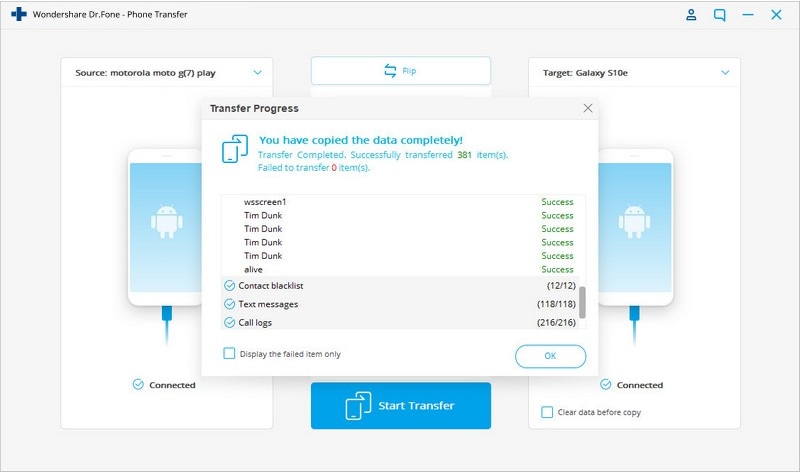
2. Transfiere los Contactos De Samsung a Samsung Por Medio de Smart Switch
Desarrollado por Samsung, Smart Switch, es la aplicación oficial que facilita la transferencia segura de datos entre dispositivos Samsung. El uso de este método para transferir los contactos entre los dos dispositivos Samsung, garantiza que copies los contactos con exactitud.
Además, puedes utilizar Smart Switch para transferir cualquier tipo de datos, como tus videos, mensajes, fotos, etc. Descarga la aplicación Smart Switch en tus dispositivos, y sigue estos pasos para transferir tus contactos de Samsung a Samsung.
- Ejecuta la aplicación Smart Switch en tu dispositivo;
- Selecciona cómo quieres transferir tus contactos – "USB Cable/Cable USB" o "Wireless/Inalámbrico";
- Conecta ambos dispositivos Samsung usando las opciones disponibles;

- En la sección "Select your old device/Selecciona tu antiguo dispositivo", elige "Android Device/Dispositivo Android" y pulsa "START/INICIAR";

- En la sección "Select the receiving device/Selecciona el dispositivo receptor", selecciona "Samsung Device/Dispositivo Samsung";
- Luego, ejecuta Smart Switch en el dispositivo de origen y pulsa "CONNECT/CONECTAR";

- Introduce un código único que aparecerá en tu dispositivo para proteger la conexión;

- A continuación, selecciona los contactos que deseas transferir;
- Acepta los contactos entrantes del dispositivo de origen y toca "FINISH/FINALIZAR" para completar el proceso.

3. Mueve los Contactos de Samsung a Samsung mediante Wi-Fi/Bluetooth
El WiFi y el Bluetooth, son las maneras universales para transferir los contactos y otros tipos de datos de un dispositivo inteligente a otro. Todos los dispositivos Samsung admiten la transferencia por Bluetooth.
Los modelos de teléfonos más recientes también incluyen la opción de transferencia mediante WiFi Direct. Para ello, debes colocar ambos dispositivos Samsung uno cerca del otro y sigue los pasos que se indican a continuación, para copiar los contactos entre ellos.
- Navega por ambos dispositivos hasta "Ajustes"y activa el Bluetooth o el WiFi;
- Empareja los dispositivos para establecer una conexión entre ellos;

- Una vez establecida la conexión, navega hasta los"Contactos" en el dispositivo de origen;
- Selecciona todos o algunos de los contactos que quieras copiar al otro teléfono;
- Pulsa el botón "Compartir" y selecciona Bluetooth o Wi-Fi Direct;

- Acepta los contactos entrantes en el dispositivo de destino para completar la transferencia.

4. Transfiere los Contactos a Tu Nuevo Samsung Usando Archivos VCF (Correo Electrónico)
También puedes enviar los contactos de un dispositivo Samsung a otro, simplemente enviando correos electrónicos con archivos vCard (VCF). Esta opción te permite importar/exportar desde, y hacia, dispositivos Android. Primero guarda los contactos que quieres transferir como un archivo VCF.
Luego, podrás mover el archivo entre otros dispositivos móviles o enviarlo por correo electrónico, para guardar tus contactos en tu computadora o en cualquier otro dispositivo de almacenamiento. Sigue estos pasos para enviar los contactos por correo electrónico de un dispositivo Samsung a otro, usando archivos VCF.
- Navega por el dispositivo de origen hasta "Contacts/Contactos" > "Settings/Ajustes" > "Import/Export (Importar/Exportar)";
- Selecciona "Export to .vcf file/Exportar a archivo .vcf" para exportar tus contactos para transferirlos;

- Abre la aplicación de correo electrónico preferida en el teléfono de origen, y redacta un nuevo correo electrónico;
- Ajunta el archivo VCF y envíatelo a ti mismo;
- Accede al correo electrónico en el dispositivo de destino y descarga el archivo;

- Abre el archivo en el dispositivo de destino para importar los contactos o navega hasta "Contactos" > "Ajustes"y selecciona "Import/Importar".

5. Transfiere Utilizando Tu Cuenta Google
Todos los dispositivos Android comparten una conexión directa con una Cuenta de Google por defecto. Esto incluye los dispositivos Samsung. Por lo tanto, puedes usar tu Cuenta de Google para transferir o sincronizar los contactos entre dispositivos Samsung. Estos son los pasos.
- Navega con la Cuenta de Google hasta "Settings/Ajustes" y selecciona "Accounts/Cuentas";
- Pulsa tu Cuenta de Google y activa la opción de sincronizar contactos;
- Haz lo mismo en el dispositivo de destino para sincronizar los contactos entre dispositivos (el dispositivo de destino debe estar vinculado a la misma Cuenta de Google).

Conclusión
Esta extensa guía te muestra todos los métodos para transferir contactos de Samsung a Samsung sin tener que sudar. Todos estos métodos ofrecen una manera rápida y conveniente para copiar los contactos y otros tipos de datos entre dispositivos Android, con Wondershare Dr.Fone - Transferencia Móvil es la opción más rápida, más segura, y más fiable.
Preguntas Frecuentes
Consejos de Samsung
- Mejores teléfonos Samsung
- 1. Samsung Galaxy Note 20
- 2. Edición Pokémon Galaxy Z Flip3
- 3. Samsung Galaxy S22
- 4. Top 10 consejos para Samsung S22
- 5. Consejos para el nuevo Samsung S22
- Alternativas a Samsung
- Consejos Útiles Samsung
- 1. Transferir fotos desde Galaxy S9
- 2. Transferir fotos desde Samsung
- 3. Descargar gratuita de Samsung Kies 2
- 4. Transferir contactos desde Samsung
- 5. Sincronizar iTunes con Android
- 6. Encender el móvil sin botón de encendido
- 7. Mover datos de un móvil antiguo a Samsung
- 8. Reproducir Flash en Samsung
- 9. Suites de PC para Samsung
- 10. Rastrear y bloquear Samsung perdido
- 11. Top 10 reproductores de música Samsung
- 12. Apps de videollamadas Samsung
- 13. Eliminar la cuenta de Google de forma segura
- 14. Saltar la pantalla de bloqueo Samsung















Paula Hernández
staff Editor